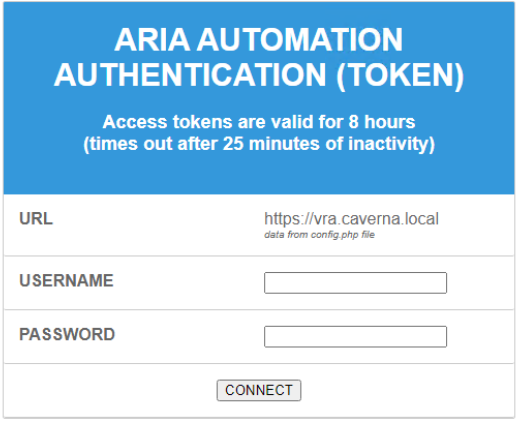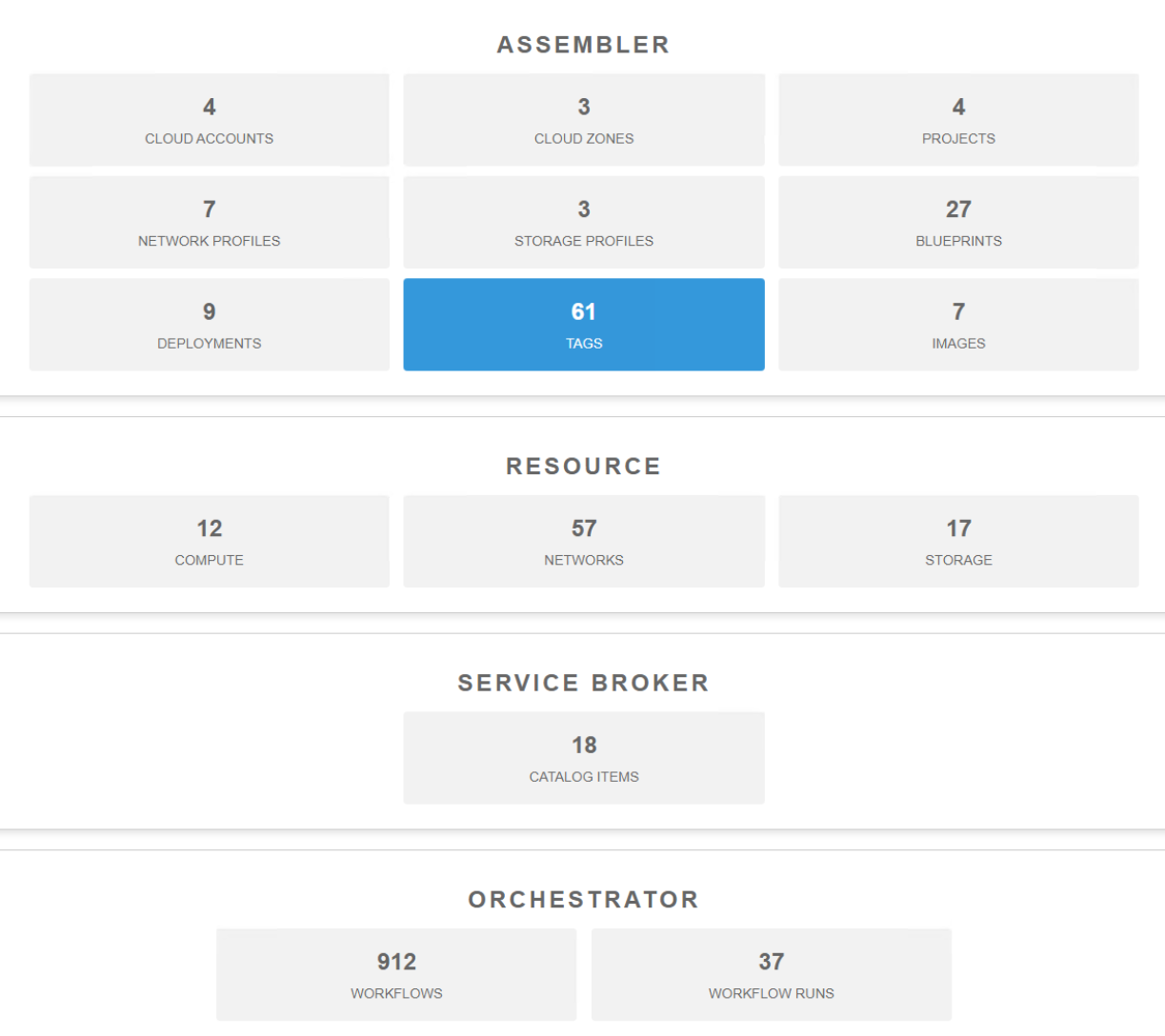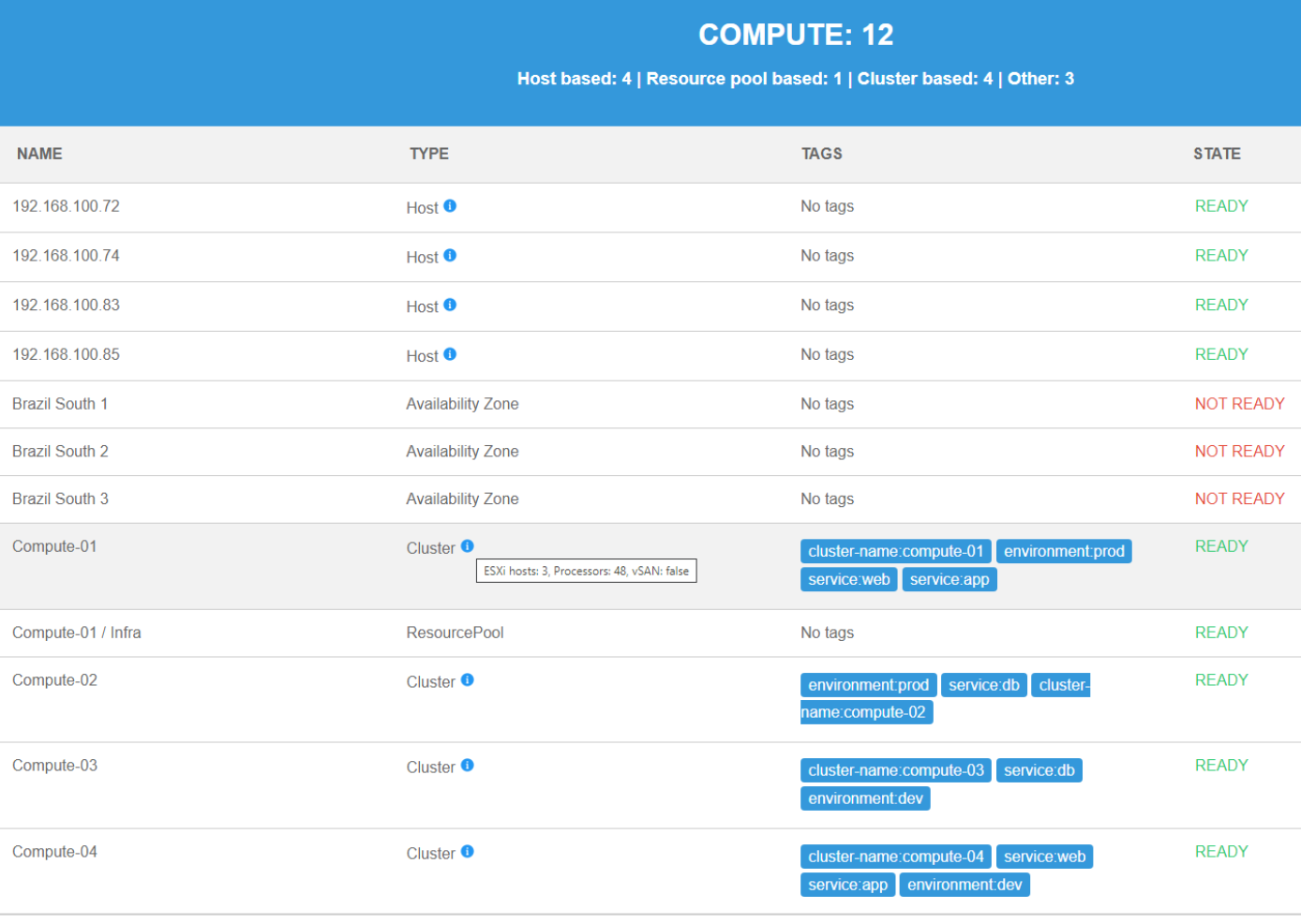Demonstração da API do Aria Automation com PHP
Um cliente perguntou se eu tinha um exemplo de como usar a API do Aria Automation com PHP e eu não tinha, então criei uma página para brincar e acabei criando um monstro. Então acabou virando uma demonstração de alguns usos básicos com a API, pois eu não sou programador, o conhecimento que possuo de HTML, PHP e CSS é do tempo da faculdade e quem me ajudou muito foi o meu grande amigo ChatGPT.
Sem mais delongas, vamos ao que interessa. Basicamente temos um conjunto de páginas que obtém as informações de um ambiente de VMware Aria Automation existente. A exceção a isso é a página que exibe os projetos, pois lá, além de visualizar todos os projetos, é possível criar, editar e remover projetos.
Como diria Jack, vamos por partes. Primeiro é necessário garantir que o servidor web que irá rodar as páginas PHP tenha instalado o apache (ou similar), php, curl e php-curl. Se for no Ubuntu, basta rodar o comando abaixo:
apt-get install apache2 php curl php-curl -y
Depois disso, basta abrir o arquivo config.php e definir o valor da URL do Aria Automation na variável $serverUrl.
<?php $serverUrl = ""; // ** REQUIRED ** Aria Automation URL (https://vra.domain.local) $serverUser = ""; // Aria Automation user (username without domain) $serverPass = ""; // Aria Automation password ?>
Sem isso, não é possível seguir para a obtenção do token.
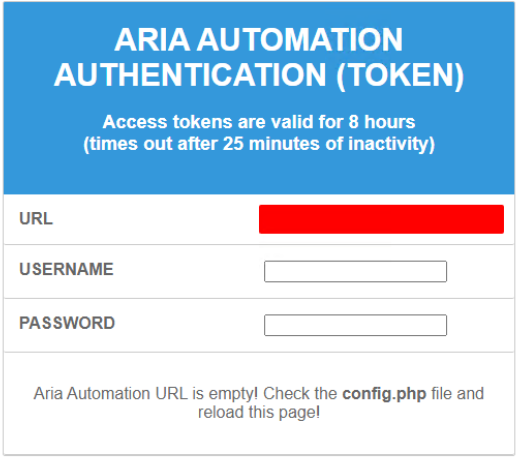 Agora, quando completamos a URL do Aria Automation, estaremos livres para inserir as credenciais e seguir em frente.
Agora, quando completamos a URL do Aria Automation, estaremos livres para inserir as credenciais e seguir em frente.
<?php $serverUrl = "https://vra.caverna.local"; // ** REQUIRED ** Aria Automation URL (https://vra.domain.local) $serverUser = ""; // Aria Automation user (username without domain) $serverPass = ""; // Aria Automation password ?>
Aqui, basta inserir as suas credenciais para obter o token do Aria Automation e seguir. O token é válido por 8 horas, mas pode ter timeout, ou seja, se ficar inativo por 25 minutos terá que autenticar novamente.
Caso não queria digitar as credenciais novamente para conectar, basta completar as variáveis de usuário e senha que estão no arquivo config.php. Sim, a sua senha ficará exposta lá 🙂
Se a URL e credenciais estiverem corretas, então você seja direcionado para a página inicial e verá vários paineis com a quantidade de objetos. Cada um destes quadrados é um botão que te levará para a página que contém mais informações sobre o item em questão.
Aqui demonstro a página de compute, ou seja, listando os recursos computacionais associados ao Aria Automation. No meu caso, existem hosts ESXi standalone, resource pools, clusters e zonas de disponibilidade do Microsoft Azure.
** Na linha do Compute-02 a tag cluster-name:compute-02 está quebrada. Se alguém souber como conserta isso no CSS me avisa.
Clique aqui para ter acesso a este código maravilhoso! É isso aí. Abraço e até a próxima!